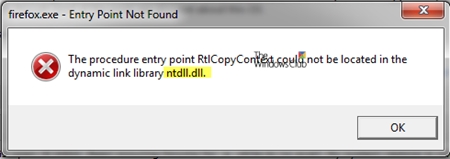Þegar einhverjir útreikningar eru gerðir þarf að finna magn verka. Þessi útreikningur er oft gerður af endurskoðendum, verkfræðingum, skipuleggjendum og nemendum á menntastofnunum. Til dæmis er þessi útreikningsaðferð eftirsótt eftir upplýsingum um heildarupphæð launa fyrir unna daga. Framkvæmd þessarar aðgerðar gæti verið nauðsynleg í öðrum atvinnugreinum og jafnvel innanlands. Við skulum komast að því hvernig í Excel er hægt að reikna út magn verka.
Útreikningur á magni vinnu
Af nafni aðgerðarinnar sjálfrar er ljóst að summan af afurðunum er viðbót við niðurstöður margföldunar einstakra tölna. Í Excel er hægt að framkvæma þessa aðgerð með einfaldri stærðfræðiformúlu eða með því að nota sérstaka aðgerð SUMPRODUCT. Við skulum skoða nákvæmlega þessar aðferðir fyrir sig.
Aðferð 1: notaðu stærðfræðiformúlu
Flestir notendur vita að í Excel er hægt að framkvæma umtalsverðan fjölda stærðfræðilegra aðgerða með því að setja merki "=" í tóman reit og skrifa síðan niður tjáninguna samkvæmt reglum stærðfræðinnar. Þessa aðferð er einnig hægt að nota til að finna summan af verkunum. Forritið, samkvæmt stærðfræðireglum, reiknar verkin strax út og bætir þeim síðan við heildarfjárhæðina.
- Stilltu jafnmerki (=) í hólfinu þar sem útkoman útreikninga verður birt. Við skrifum niður tjáningu summan af verkunum í samræmi við eftirfarandi sniðmát:
= a1 * b1 * ... + a2 * b2 * ... + a3 * b3 * ... + ...Til dæmis, á þennan hátt er hægt að reikna tjáninguna:
=54*45+15*265+47*12+69*78 - Til að gera útreikning og birta niðurstöðu hans á skjánum, ýttu á Enter hnappinn á lyklaborðinu.


Aðferð 2: vinna með hlekki
Í stað sérstakra talna í þessari formúlu er hægt að tilgreina tengla á frumurnar sem þær eru í. Hægt er að slá inn tengla handvirkt en þægilegra er að gera þetta með því að auðkenna á eftir skilti "=", "+" eða "*" samsvarandi hólf sem inniheldur töluna.
- Svo við skrifum strax niður tjáninguna, þar sem í stað tölustafa eru frumur tilvísanir tilgreindar.
- Smelltu síðan á hnappinn til að telja Færðu inn. Niðurstaða útreikningsins birtist.


Auðvitað er þessi tegund útreikninga nokkuð einföld og leiðandi, en ef það eru mörg gildi í töflunni sem þarf að margfalda og bæta síðan við, þá getur þessi aðferð tekið mikinn tíma.
Lexía: Vinna með formúlur í Excel
Aðferð 3: að nota SUMPRODUCT aðgerðina
Til að reikna út magn verksins, kjósa sumir notendur þá aðgerð sem er sérstaklega hönnuð fyrir þessa aðgerð - SUMPRODUCT.
Nafn þessa rekstraraðila talar um tilgang sinn fyrir sig. Kosturinn við þessa aðferð miðað við þá fyrri er að hún er hægt að nota til að vinna úr heilum fylkingum í einu og ekki framkvæma aðgerðir með hverri tölu eða klefi sérstaklega.
Setningafræði þessarar aðgerðar er eftirfarandi:
= SUMPRODUCT (fylki1; fylki2; ...)
Rökin fyrir þessum rekstraraðila eru gagnasvið. Ennfremur eru þeir flokkaðir eftir hópum þátta. Það er, ef þú byggir á sniðmátinu sem við ræddum um hér að ofan (a1 * b1 * ... + a2 * b2 * ... + a3 * b3 * ... + ...), þá í fyrstu röðinni eru þættir hópsins a, í seinni - hópunum b, í þriðja - hópunum c o.s.frv. Þessi svið verða að vera einsleit og jöfn að lengd. Þau geta verið staðsett bæði lóðrétt og lárétt. Alls getur þessi rekstraraðili unnið með fjölda rifrilda frá 2 til 255.
Formúlan SUMPRODUCT Þú getur strax skrifað í hólf til að birta niðurstöðuna, en fyrir marga notendur er það auðveldara og þægilegra að gera útreikninga í gegnum Aðgerðarhjálpina.
- Veldu reitinn á blaði þar sem lokaniðurstaðan verður birt. Smelltu á hnappinn „Setja inn aðgerð“. Það er hannað sem táknmynd og er staðsett vinstra megin við reit formúlulínunnar.
- Eftir að notandinn hefur framkvæmt þessar aðgerðir byrjar hún Lögun töframaður. Það opnar lista yfir alla, með fáum undantekningum, rekstraraðila sem þú getur unnið í Excel með. Til að finna aðgerðina sem við þurfum, farðu í flokknum „Stærðfræði“ eða „Algjör stafrófsröð“. Eftir að hafa fundið nafnið SUMMPROIZV, veldu það og smelltu á hnappinn „Í lagi“.
- Aðgerðarglugginn byrjar SUMPRODUCT. Eftir fjölda rifrilda getur það verið frá 2 til 255 reitir. Hægt er að keyra heimilisföng sviðanna handvirkt. En það mun taka talsverðan tíma. Þú getur gert það aðeins öðruvísi. Við setjum bendilinn í fyrsta reitinn og veljum með vinstri músarhnappi að ýta á fylkinguna á fyrstu rifrildinu á blaði. Á sama hátt hegðum við okkur við annað og með öllum sviðum sem fylgja á eftir, hnit þeirra birtast strax í samsvarandi reit. Eftir að öll gögn hafa verið slegin inn, smelltu á hnappinn „Í lagi“ neðst í glugganum.
- Eftir þessar aðgerðir framkvæmir forritið sjálfstætt alla nauðsynlega útreikninga og birtir lokaniðurstöðuna í hólfinu sem var auðkennt í fyrstu málsgrein þessarar kennslu.




Lexía: Aðgerðarhjálp í Excel
Aðferð 4: skilyrt notkun aðgerð
Virka SUMPRODUCT gott og sú staðreynd að það er hægt að nota það með ástandi. Við skulum sjá hvernig þetta er gert með ákveðnu dæmi.
Við höfum töflu yfir laun og daga sem starfsmenn unnu í þrjá mánuði mánaðarlega. Við verðum að komast að því hve mikið starfsmaðurinn Parfenov D.F. græddi á þessu tímabili.
- Á sama hátt og í fyrra skiptið köllum við gluggann fyrir aðgerðargagn SUMPRODUCT. Á fyrstu tveimur sviðunum gefum við til kynna svið þar sem starfsmenn meta og fjöldi daga sem þeir hafa unnið eru tilgreindir sem fylki. Það er, við gerum allt, eins og í fyrra tilvikinu. En á þriðja reitnum setjum við hnit fylkisins, sem inniheldur nöfn starfsmanna. Strax á eftir heimilisfanginu bætum við við færslu:
= "Parfenov D.F."Eftir að öll gögn hafa verið slegin inn skaltu smella á hnappinn „Í lagi“.
- Forritið framkvæmir útreikninginn. Aðeins er tekið tillit til lína sem nafnið er til í "Parfenov D.F.", það er það sem við þurfum. Niðurstaða útreikninganna birtist í áður völdum reit. En niðurstaðan er núll. Þetta er vegna þess að formúlan, í því formi sem hún er til núna, virkar ekki rétt. Við þurfum að breyta því aðeins.
- Til að umbreyta formúlunni, veldu reitinn með lokagildið. Framkvæma aðgerðir á formúlunni. Við tökum rifrildið með skilyrðinu í sviga, og á milli þess og annarra röksemda breytum við semíkommunni í margföldunartáknið (*). Smelltu á hnappinn Færðu inn. Forritið telur og að þessu sinni gefur rétt gildi. Við fengum heildarupphæð launa í þrjá mánuði, sem er vegna starfsmanns fyrirtækisins D.F. Parfenov



Á sama hátt geturðu beitt skilyrðum ekki aðeins á textann, heldur einnig á tölur með dagsetningum með því að bæta við skilyrðiskiltum "<", ">", "=", "".
Eins og þú sérð eru tvær megin leiðir til að reikna út summan af verkunum. Ef það eru ekki of mikið af gögnum, þá er auðveldara að nota einfalda stærðfræðiformúlu. Þegar mikill fjöldi talna tekur þátt í útreikningnum mun notandinn spara verulegan tíma og fyrirhöfn ef hann nýtir sérhæfða sérhæfða aðgerð SUMPRODUCT. Að auki, með því að nota sama rekstraraðila, er mögulegt að framkvæma útreikning með því skilyrði að venjulega formúlan geti ekki gert það.